この記事は約5分で読めます。
本文は約3112文字です
Bizメール&ウェブ ビジネスでWordPressサイト公開する手順
NTTコミュニケーションズが運営している『Bizメール&ウェブ ビジネス』というレンタルサーバーがあります。
Bizメール&ウェブ ビジネスを個人レベルで利用している人はかなり少ないと思います。
企業サイトでは利用者が多いレンタルサーバーです。
Bizメール&ウェブ ビジネスは、GMO iCLUSTAと同じくかなりクセが強いです。

この記事では、Bizメール&ウェブ ビジネスでWordpressサイトを公開するまでの手順をまとめておきたいと思います。
Bizメール&ウェブ ビジネスのスペック
一番の特徴は、フリーダイヤルの電話サポート付きということでしょう。
ディスク容量も少なく、作成できるメールアドレス数も制限があり、料金的にも高めの設定です。
今どきのレンタルサーバーのスペックと比べるとかなり抑えめと言えます。
法人向けではありますが、個人事業、中小企業向をターゲットにしていた昔のサービスの感じがします。
Bizメール&ウェブ ビジネスは、ホームページやメールを手軽にはじめられる法人向けレンタルサーバーです。
https://www.ntt.com/business/services/cloud/rental-server/biz.html
フリーダイヤルの電話サポート付きで、レンタルサーバーがはじめての方も安心してご利用いただけます。
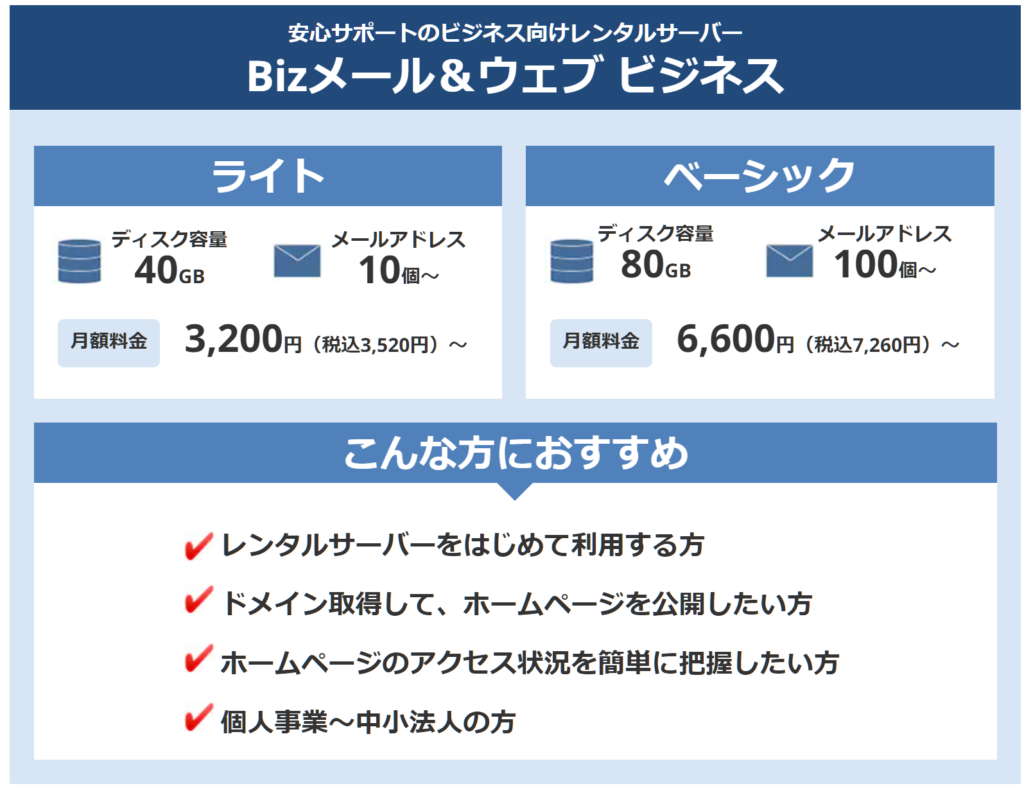
主要な機能
WordPressの自動インストールにも対応しており、Wordpressサイトの公開が可能です。
マルチドメイン
マルチドメインに対応しているのは、Bizメール&ウェブ プレミアムのみです。
SSL
SSLの提供は有料SSLのみ、無料SSLは提供していません(無料SSL証明書の持ち込みは可能)。
メール
メール関係のウィルスチェックや迷惑メールフィルタリングも有料オプションになっています。
Bizメール&ウェブは、個人事業主や中小企業向けですので、ランニングコストの高さよりも、安定性やサポートの充実度に価値を感じるターゲット向けのレンタルサーバーだと言えます。
Bizメール&ウェブ ビジネスでWordpressサイトを公開する手順
Bizメール&ウェブ ビジネスは、コンパネ経由でWordpressの簡単インストールが提供されています。
インストールそのものは難しい部分は少ないです。
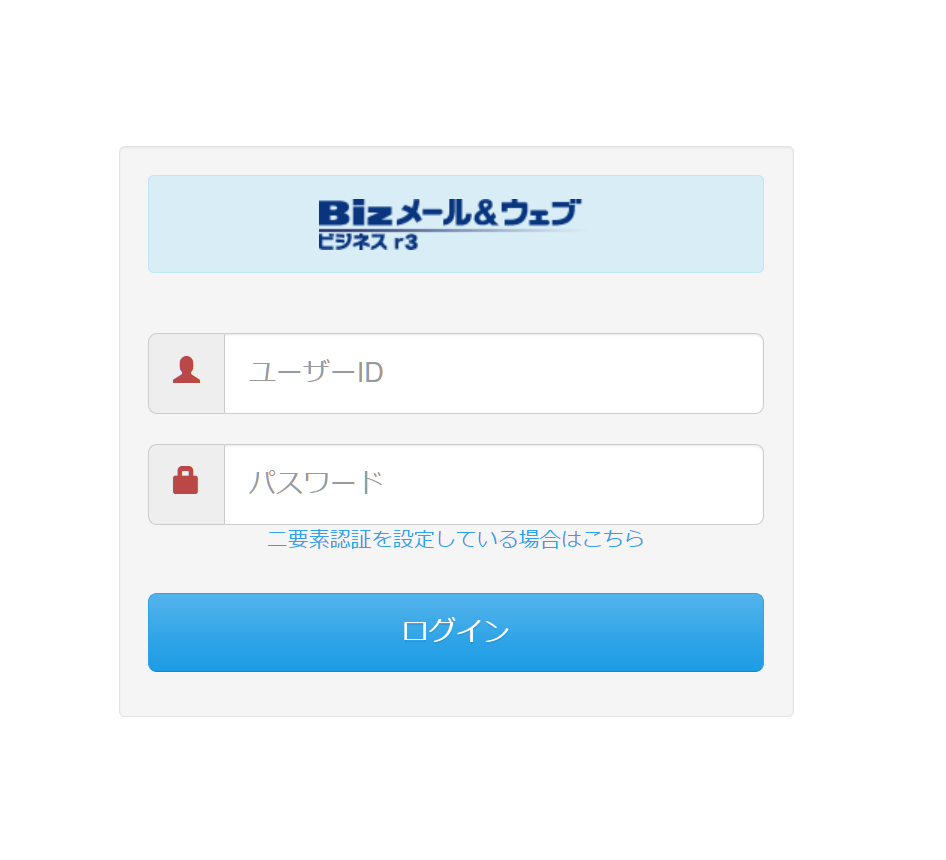
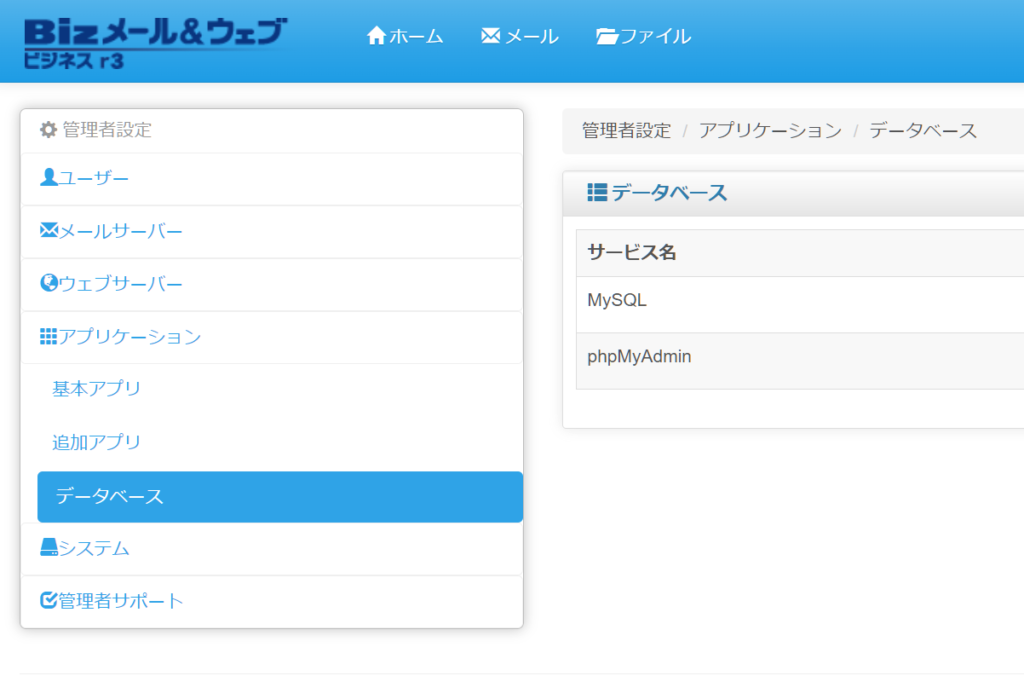
WordPressをインストールするにはデータベースを事前に作成する必要があります。
アプリケーション⇒データベースと進みます。
MySQLが『無効』になっている場合は、『有効化』します。
パスワードを決める画面が開いたら、好きなパスワードを入力してください。
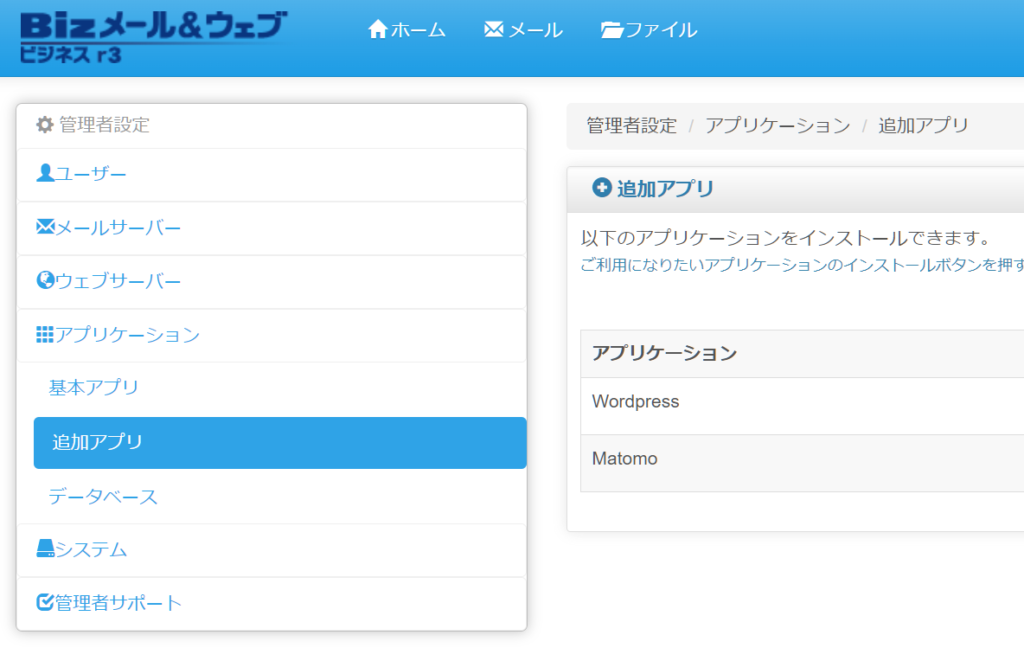
アプリケーション⇒追加アプリと進みます。
WordPressが未インストールの場合は、インストールをクリックします。
自動的にインストールされて、最後にインストール情報が表示されます。
Bizメール&ウェブ ビジネスのWordpressインストール先
Bizメール&ウェブ ビジネスのWordpressは自動インストールなのですが、インストール先の指定ができません。
インストール先が『htdocs/wordpress』固定
インストール先は、『htdocs/wordpress』固定です。
つまり、WordpressサイトのURLには、/wordpressが付いてしまいます。
今どき、めずらしいのですが、仕方ありません。
サブディレクトリにインストールされたwordpressをルート公開する方法がありますので、その方法を使うのが一般的かもしれません。
しかし、最近のWordpressはサブディレクトリインストールをルート公開すると、プラグインが動作しなかったりしますので、できればルートに直接インストールしたいところです。
htdocsの直下にwordpressを移動して公開する方法
コンパネにあるファイルをクリックします。
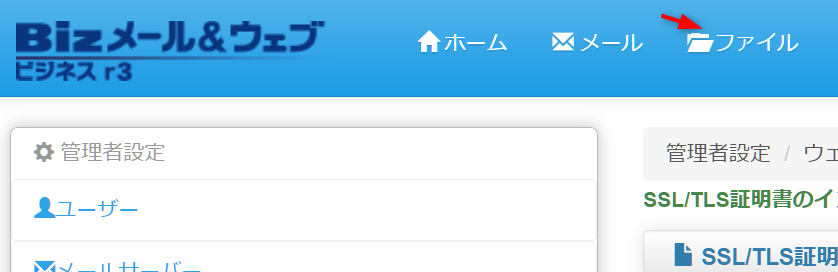
ファイルマネージャーで、htdocsを開きます。
wordpressディレクトリをwww直下にコピーします。
www/htdocsの名前を変更します。
勝手に名前が付けられるので、その名前で大丈夫です。
www/wordpressの名前をhtdocsに変更します。
この時点で、wordpressサイトが公開ディレクトリの直下になります。
htdocs/wp-config.phpを編集します。
siteurlとhomeurlを変更するため、以下の内容を追加します。
define( 'WP_HOME', 'http://example.co.jp' );
define( 'WP_SITEURL', 'http://example.co.jp' );
Bizメール&ウェブ ビジネスで無料SSLを適用する方法
Bizメール&ウェブ ビジネスは無料SSLを提供しています。
もし、無料SSLを適用したい場合は、SSL証明書持ち込みで対応できます。
『SSLなう』や、『SSL BOX』を使ってLets Encryptの無料SSL証明書を発行できます。
Bizメール&ウェブ ビジネスでSSL証明書を持ち込むときは、他社発行のSSL証明書の持ち込みから行います。
Lets encryptは90日ごとに手動更新が必要になります。
まとめ
令和の時代にBizメール&ウェブ ビジネスをあえて選ぶ必要はないのですが、それ以前からドメインとサーバーを契約していて、他のサーバーに移転するのも面倒という惰性で使い続けている企業も多いと思います。
サーバー移転の一番の障害は、メールの移転だと思います。
メールサーバーを移転すると、エンドユーザーのメール設定を変更しなければなりません。
また、メール機能はレンタルサーバーごとに異なりますし、法人向けサーバーにしかない便利な機能もあります。


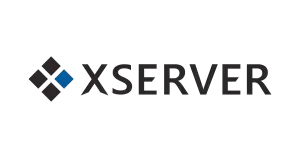
コメント